“إنه يعمل فقط” بشكل مثالي. الحقيقة هي “أنه يعمل فقط حتى – عادة عندما تكون في أشد الحاجة إليها – يصبح لا يعمل”. مثل أي جهاز معقد ومتطور ، يمكن أن يسبب لك iPhone أي عدد من المشاكل. في معظم الحالات ، على الرغم من أنه تم استكشاف الأخطاء ولكن عادة ما يكون إصلاحها عملية مباشرة. لذا ، قبل الاتصال بشركة Apple Support أو زيارة المصلح الفني المحلي ، إليك بعض الأشياء التي يمكنك القيام بها من أجل إعادة الحياة إلى “أجهزتك” و “خدماتك” مرة أخرى.
فيما يلي أهم نصائح تحري الخلل وإصلاحه لجميع إصدارات أجهزة iPhone. سنبدأ بالاطلاع على بعض النصائح العامة لاستكشاف الأخطاء وإصلاحها ، ثم التركيز على المشكلات الخاصة بكل طراز منها.

1. أعد تشغيل جهاز iPhone الخاص بك
العلاج رقم واحد لأي مشكلة تقنية – سواء iOS أو Android أو Windows أو Mac أو التلفزيون أو الطابعة – هو إيقاف تشغيل الجهاز وإعادة تشغيله. في الواقع ، هناك عدد قليل جدًا من المواقف التي يجب ألا تكون فيها عملية إعادة التشغيل البسيطة هي أول منفذ لتحري حل أي مشكل.
تعمل الخدعة لأنها تعيد تعيين النظام إلى حالة مستقرة بعد أن تسبب تسلسل غير متوقع من الأحداث في حدوث شيء ما.
لقد أظهرنا كيفية فرض إعادة تشغيل على نظام التشغيل iOS. تختلف العملية باختلاف طراز iPhone لديك. تحقق من موقع Apple للحصول على مزيد من المعلومات.
2. تحديث iOS
إذاً لم تعمل عملية إعادة التشغيل البسيطة على حل مشكلتك؟ لا تقلق
بعد ذلك ، تحتاج إلى التأكد من تحديث نظام التشغيل iOS. إذا كنت تستخدم إصدارًا قديمًا من نظام التشغيل iOS ، فقد لا تكون بعض التطبيقات والميزات متوافقة (ناهيك عن نقاط الضعف الأمنية التي يُعرضها لك هذا).
لتحديث نظام التشغيل iOS ، انتقل إلى الإعدادات -> عام -> تحديث البرنامج.
3. تحديث تطبيقاتك
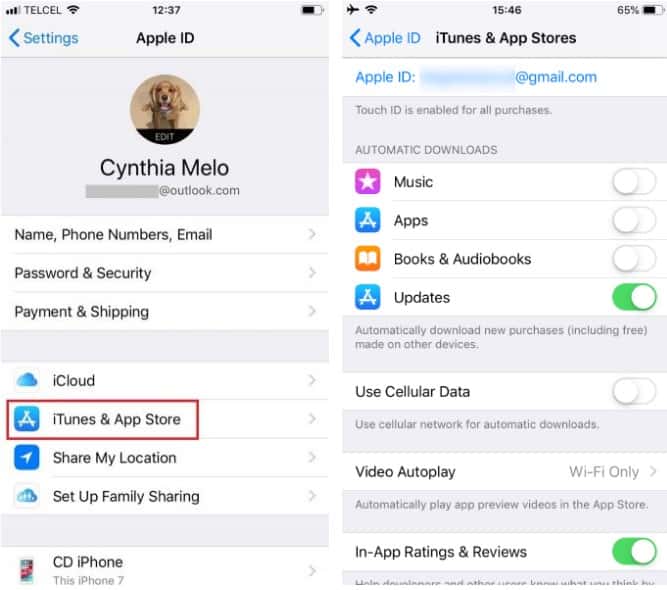
إذا كنت تواجه مشكلات مع تطبيق معين ، فمن المفيد التأكد من تشغيل أحدث إصدار منه.
يمكنك تحديث التطبيقات يدويًا عبر متجر التطبيقات. ما عليك سوى النقر فوق علامة التبويب “التحديثات” أسفل واجهة التطبيق.
يمكنك أيضًا إجبار التطبيقات بالتحديث تلقائيًا من خلال الانتقال إلى الإعدادات -> [اسمك] -> iTunes & App Store. ضمن قسم التنزيلات التلقائية ، حرك مفتاح التبديل المجاور لـ “التحديثات” إلى الوضع “تشغيل”.
4. إجبار إغلاق التطبيق
في بعض الأحيان ، لن يصبح التطبيق مستجيبًا ، مما يؤدي إلى تجميده. ولهذا السبب غالبًا ما ترى شاشة سوداء في حالة تعطل تطبيق الكاميرا.
فرض إغلاق التطبيقات على iPhone X
لإغلاق تطبيق على iPhone X ، اسحب لأعلى من أسفل الشاشة ولكن اترك إصبعك على الشاشة في المنتصف لأعلى. سيقوم الهاتف بتشغيل جهاز تبديل التطبيق. اسحب لأعلى على بطاقة التطبيق لإغلاقه.
فرض إغلاق تطبيق على iPhone 8 أو إصدار سابق
لإغلاق تطبيق على iPhone 8 ، اضغط مرتين على زر الصفحة الرئيسية لإظهار خيار تبديل التطبيق. مرر لليسار ولليمين للعثور على التطبيق الذي تريد إغلاقه ، ثم اسحب لأعلى.
5. إعادة ضبط إعدادات الشبكة
يمكن حل معظم مشكلات الاتصال عن طريق إعادة تعيين إعدادات الشبكة. من السهل القيام بذلك. توجه إلى الإعدادات -> عام -> إعادة تعيين -> إعادة تعيين إعدادات الشبكة.
6. إعادة ضبط جميع الإعدادات
إذا كنت تعتقد أن أحد الإعدادات الخاطئة (بدلاً من النظام أو الأجهزة) هو أصل مشكلاتك ، يمكنك إعادة تعيين جميع إعدادات الهاتف دون فقد بياناتك. بالطبع ، ستحتاج إلى إعادة كل شيء بالطريقة التي كانت عليها بعد ذلك.
توجه إلى الإعدادات -> عام -> إعادة تعيين -> إعادة تعيين جميع الإعدادات لبدء العملية.
7. إعادة ضبط المصنع
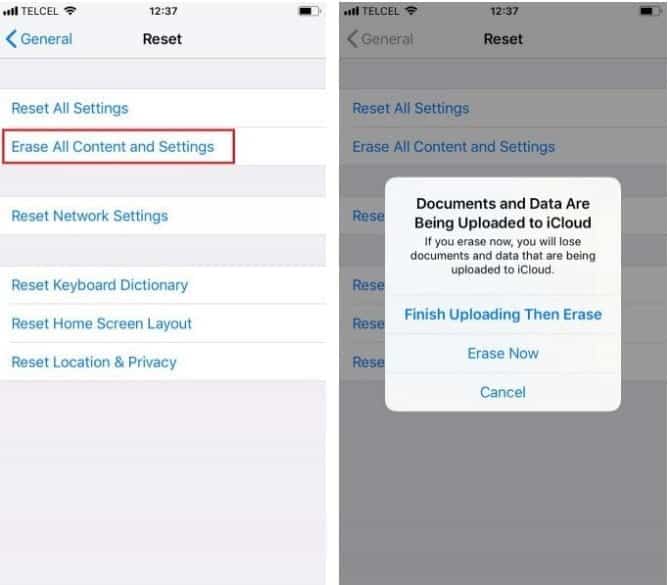
إذا كنت بحاجة إلى خيار نووي ، فيمكنك إعادة ضبط جهاز iPhone الخاص بك. سيعود جهازك إلى حالته الأصلية. على الرغم من أن هذا لن يعالج مشكلات الأجهزة ، إلا أنه يجب أن يحل معظم مشكلات البرامج ونظام التشغيل.
لإعادة ضبط جهاز iPhone الخاص بك ، افتح الإعدادات -> عام -> إعادة الضبط -> مسح كل المحتوى والإعدادات. من الممكن أيضًا إعادة ضبط جهازك باستخدام iTunes على جهاز كمبيوتر. راجع دليل Apple للحصول على مزيد من التفاصيل.
8. تحقق من استخدام البطارية
غالبًا ما لا يكون عمر بطارية iPhone رائعًا ، خاصة إذا كنت مستخدمًا كثيفًأ للموارد. ومع ذلك ، إذا استنزفت بطارية جهازك بسرعة غير عادية ، فيمكنك محاولة تحديد التطبيق المسيء.
لمعرفة التطبيقات الأكثر استخدامًا لعصير البطارية ، انتقل إلى الإعدادات -> البطارية. يمكنك التحقق من المخططات في الجزء السفلي للاطلاع على استخدام التطبيقات للبطارية خلال إطار زمني معين.
9. مراجعة صحة البطارية
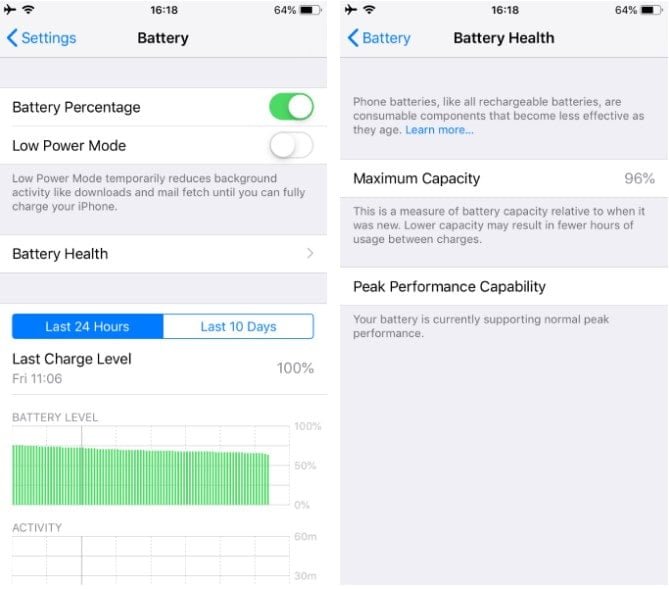
لا يمكن للبطاريات تحمل عدد معين من دورات الشحن قبل أن تبدأ في التدهور. إذا كنت تستخدم نظام التشغيل iOS 11.3 أو إصدار أحدث ، فيمكنك الآن رؤية صحة البطارية. انتقل إلى الإعدادات -> البطارية -> صحة البطارية لإلقاء نظرة.
10. إصلاح مشاكل Bluetooth
من أجل الحصول على تقنية مستخدمة على نطاق واسع ، يمكن أن تعمل تقنية Bluetooth بشكل صعب للغاية. إذا كنت تواجه مشاكل في إنشاء اتصال Bluetooth بين جهاز iPhone وجهاز آخر ، فهناك إصلاحان يمكنك تجربتهما.
أولاً ، قم بإزالة الأجهزة القديمة التي لم تعد تستخدمها. يمكن أن يساعد هذا في تجنب الصراعات. لإلغاء إقتران جهاز قديم ، انتقل إلى الإعدادات -> Bluetooth -> معلومات -> نسيت هذا الجهاز.
ثانياً ، قم بإيقاف تشغيل Bluetooth وتشغيله مرة أخرى (هل يبدو هذا الصوت مألوفًا؟). اسحب لأعلى من أسفل الشاشة على iPhone 8 أو إصدار سابق (اسحب لأسفل من أعلى يمين iPhone X والإصدارات الأحدث) للوصول إلى مركز التحكم ، واضغط على أيقونة Bluetooth للتبديل.
11. إصلاح مشاكل HomeKit
يتم تمكين HomeKit لبعض الأجهزة المنزلية الذكية ، مما يتيح لك التحكم في جهاز iPhone الخاص بك باستخدام Siri.
إذا كانت أجهزة HomeKit لا تعمل بالشكل المتوقع ، فتأكد من تسجيل الدخول إلى حساب iCloud الصحيح على كل من جهاز iPhone والأجهزة نفسها. إذا لم ينجح أي شيء آخر ، يمكنك إعادة تعيين اتصالات HomeKit بالانتقال إلى الإعدادات -> الخصوصية -> HomeKit -> إعادة تعيين تكوين HomeKit.
12. تحقق من الأوساخ

إذا كنت تواجه مشكلات في شحن جهازك أو استخدام مفاتيح التشغيل و / أو أزرار التحكم في مستوى الصوت أو استخدام زر الصفحة الرئيسية المادي (على iPhone 8 والإصدارات السابقة) ، فيجب عليك دائمًا التحقق من الأوساخ والأتربة وغيرها من الأشياء التي ربما تكون قد تراكمت تحتها.
أفضل طريقة لإزاحة الأوساخ في المنزل هي باستخدام علبة من الهواء المضغوط. لدينا دليل مفصل حول تنظيف جهاز iPhone الخاص بك من شأنه أن يساعدك.
13. إبطال أذونات الخلفية
إذا أصبح جهازك ساخنًا للغاية، فلن تتمكن من استخدام ميزات مثل فلاش الكاميرا. في الحالات القصوى ، قد لا تتمكن من استخدام هاتفك على الإطلاق حتى يبرد.
من الواضح ، إذا تركت هاتفك عن طريق الخطأ تحت أشعة الشمس ، فمن السهل التعرف على الجاني. ومع ذلك ، إذا كان ساخنًا بشكل منتظم أثناء الاستخدام العادي ، فقد يكون تطبيق قيد التشغيل في الخلفية هو السبب.
لمنع تشغيل التطبيقات في الخلفية ، انتقل إلى "الإعدادات" -> "عام" -> "تطبيق الخلفية" قم بتحديث وإزاحة التبديل على أساس كل تطبيق كما هو مطلوب.
14. إخراج بطاقة SIM
إذا فقدت إشارة الشبكة فجأة بشكل غير متوقع ، فقد تكون مشكلتك في بطاقة SIM التي تم تركيبها بشكل جيد.
لحسن الحظ ، من السهل إزالة البطاقة وإعادة إدخالها. تحتاج فقط إلى دبوس أو مشبك ورق لفتح الدرج (لأن لا أحد يحتفظ بأداة Apple المصممة خصيصًا لذلك ، أليس كذلك؟).
15. انتقل إلى متجر Apple
إذا لم تتمكن من حل المشكلة بنفسك ، فقد حان الوقت للتوجه إلى المصلح الفني المحلي. إذا كان جهازك تحت الضمان أو إذا كان لديك Apple Care ، فسيقوم المتجر بإصلاح الجهاز مجانًا ، حتى لو كان ينطوي على إرساله للإصلاح.
نصائح استكشاف الأخطاء وإصلاحها على iPhone X
مشكلتان فريدتان لـ iPhone X هما مكالمات الطوارئ التلقائية العرضية والخطوط الخضراء على الشاشة.
يمكنك تعطيل مكالمات الطوارئ التلقائية من خلال الانتقال إلى الإعدادات -> Emergency SOS -> مكالمة تلقائية. إذا كنت تعاني من مشكلة الخطوط الخضراء على الشاشة ، فعليك الاتصال بدعم Apple.
نصائح استكشاف الأخطاء وإصلاحها على iPhone 8
تم تغيير طريقة إعادة التشغيل الإجباري على جهاز iPhone 8. إذا كنت تمتلك واحد ، فستحتاج إلى الضغط على Volume Up وتحريره ، ثم اضغط على الزر Volume Down ، ثم اضغط مع الاستمرار على الزر Side حتى ترى شعار Apple.
هناك مشكلة أخرى أثرت على الكثير من أجهزة iPhone 8 وهي إنتفاخ البطارية. إذا كانت لديك هذه المشكلة ، فستحتاج إلى الاتصال بشركة Apple للحصول على بديل.
نصائح استكشاف الأخطاء وإصلاحها على iPhone 7
شكوى iPhone 7 الأكثر شيوعًا هي ضعف جودة المكالمات. أقرت شركة Apple بالمشكلة وعرضت قائمة بالإصلاحات. فيما يلي اقتراحات الشركة:
- تحقق من أن هاتفك ليس في وضع السكون.
- تأكد من أن واقي الصدمات لا يمنع عمل السماعة.
- أعد تشغيل جهاز iPhone الخاص بك.
- قم بتنظيف أي أوساخ أو تراب أو حطام على السماعة.
- تأكد من ضبط مستوى صوت السماعة على الحد الأقصى.
من العدل أن نقول إنها ليست اقتراحات مفيدة بشكل خاص ، ولكن هذا ما توفره Apple لك.
من الناحية القصصية ، قال بعض المستخدمين إن Verizon تتحمل المسؤولية ، لذلك يمكنك محاولة تغيير شركات الجوال إذا كنت يائسًا.
نصائح استكشاف الأخطاء وإصلاحها على iPhone 6
لا يزال هناك عدد قليل من الأشخاص يستخدمون جهاز iPhone 6. إنه الهاتف الذي كان “سيئًا للغاية”. لذلك إذا كان لديك واحد ، احرص على عدم وضعها تحت الضغط البدني.
جانبا ، ربما كان iPhone 6 أسوأ طراز iPhone من وجهة نظر التصميم:
- تم العثور على بعض شعر الأشخاص داخله بسبب وجود مساحة صغيرة بين الشاشة والهيكل (الحل: لا تمسكه قريبًا جدًا من أذنك).
- عانى المستخدمون من رسائل Error 53 إذا قاموا باستبدال زر الصفحة الرئيسية باستخدام جهة خارجية.
- نظام تثبيت الصورة الضوئية في الطراز Plus معيبًا.
- الشاشة التي تعمل باللمس عرضة للفشل.
يمكن حل جميع هذه المشكلات تقريبًا عن طريق نقل هاتفك إلى متجر Apple.
استكشاف الأخطاء وإصلاحها على iPhone ، إتقان العملية
لقد تخطينا إصلاحات مشاكل iPhone الأكثر شيوعًا ، بالإضافة إلى نصائح لأجهزة محددة. نأمل أن تساعدك إحدى هذه الخطوات في حل مشكلتك ؛ ستحتاج على الأرجح إلى الاتصال بدعم Apple إن لم يكن كذلك.







